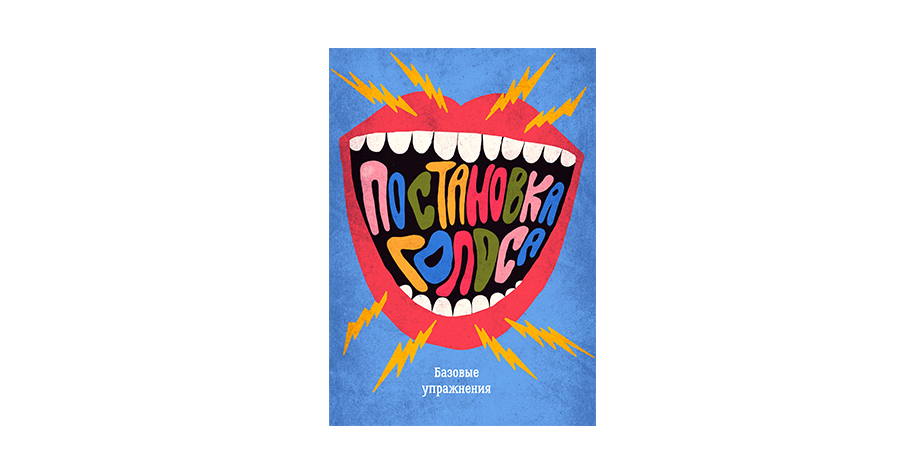Почему людям не нравится свой голос в записи
Если вы только что обнаружили, что в записи ваш голос совсем не тот, каким вы привыкли его слышать каждый день, не удивляйтесь. Вы не уникум и случай ваш не исключительный, т. к. в записи не нравится свой голос почти всем.
Это явление известно и хорошо изучено. Суть его в том, что вы слышите себя иначе, чем другие люди. Возникающее при этом чувство неприязни субъективно: вас раздражает собственный голос в записи из-за разницы между ожиданием и действительностью, а не потому, что он на самом деле плох. Но как бы то ни было, в вашей власти изменить голос: расширить диапазон, сделать его объемнее и усилить звучание.
Почему на записи голос звучит по-другому

Современная звукозаписывающая аппаратура регистрирует звук довольно точно. Это значит, что ваш голос в записи – и есть тот самый голос, который слышат окружающие люди. А вот привычный для вас голос слышите только вы и никто иной. Феномен объясняется тем, что звук, исходящий из гортани, проходит разные пути до уха слушателя и вашего собственного уха: по воздуху и через ткани организма. К слушателю звук идет только по воздуху, к вашему внутреннему уху – по воздуху, через кости, мягкие ткани и жидкости головы.
Выходит, что голоса у вас два и оба они настоящие – ваши. Разница в том, кто слушает. Однако если ваша профессиональная деятельность требует хорошего владения голосом, то внимание стоит уделить тому, который слышат окружающие. Если вам не нравится свой голос в записи, может быть, пришло время над ним поработать.
Как изменить свой голос: советы и упражнения
«Однажды я спросил одного логопеда: какой голос для вас красивый? Он ответил, что самый красивый – это искренний голос, который говорит правду…»Андре Дюссолье
Ваш голос уникален, как узор радужной оболочки глаза. Изменить его полностью на чужой нельзя, и в этом нет необходимости. Запишите несколько фраз на диктофон и попробуйте сформулировать, чем именно вас раздражает звук собственного голоса на аудиозаписи. Если это слабость, бесцветность, хрипота, надтреснутость, писклявость, приглушенность и прочее подобное, то речь идет о двух проблемах: зажатых связках и неправильном звукообразовании.
Избавляемся от зажимов

Слово «зажим» означает лишнее напряжение, возникающее в теле помимо нашей воли и не играющее роли в выполнении основной задачи. Чтобы лучше понять его природу, проведите эксперимент: напрягите шею как можно сильнее и проследите, какие части тела автоматически напряглись вместе с ней. Большинство людей обнаружит, что в тонусе оказались руки, плечи, мышцы груди и живота, то есть практически весь торс, а ведь стояла задача напрячь только шею. Такое же побочное напряжение может возникать в голосовых связках, когда вы его не ждете.
Упражнение
- Примите удобное положение, лежа на спине, не скрещивая руки и ноги.
- Сделайте глубокий вдох и полностью расслабьтесь на выдохе.
- Начинайте медленно расслаблять свое тело с кончиков пальцев левой ноги. Мысленно проверяйте, насколько они расслаблены и поднимайтесь выше к икре, бедру и т. д.
- Мысленно пройдите все тело от кончиков пальцев ног до макушки, расслабляя и тщательно проверяя каждый сантиметр.
Учимся правильно звучать
Если вас не устраивает слабое или «плоское» звучание голоса, проблема может быть в неправильном образовании звука, которое зависит от положения гортани и дыхания. Потрогайте рукой свое горло при глубоком зевке и сразу после него. Заметили, как низко опускается гортань, когда вы зеваете? Это и есть правильное ее положение, не перекрывающее горло, позволяющее посадить звук на дыхание, увеличив его силу и объем. Напротив, когда гортань поднята, звук лишается поддержки дыхания, и вы вынуждены напрягать связки, чтобы звучать громче. В результате – высокая вероятность травмировать связки и плоское не объемное звучание, резкий звук вместо громкого.
Упражнение
- Постарайтесь зафиксировать нижнюю челюсть, язык и горло в положении максимально близком к зевку. Не напрягайте горло, просто поймите, как это делается, и закрепите.
- Спокойно и глубоко подышите в таком положении.
- Воздух при вдохе набирайте не грудью, а животом, и точно так же выталкивайте при выдохе.
- Дыхание будет вызывать зевоту – это нормально. Зевайте с удовольствием, открывайте горло как можно шире.
- Когда почувствуете, что взяли дыхание, начинайте добавлять к нему открытые гласные звуки (и, э, о, у, а, ы – поочередно). Следите за вибрацией звука, в идеале он должен подниматься из брюшной полости вместе с дыханием.
Ждем вас на курсах обучения ораторского мастерства в театральной студии Бенефис.
Мы научим вас:
- Как снять зажимы и раскрепоститься
- Как правильно дышать
- Как сделать свою речь богаче
- Как сделать свой голос сильным и уверенным
- Как поставить красивую и правильную речь
- Как уметь четко и грамотно доносить свои мысли и идеи
И многое другое
Выберете для себя наиболее удобный формат занятий. Мы проводим обучающие курсы двух форматах: “Онлайн” и “Офлайн” в центре Москвы.

Курс:
Актерское мастерство для взрослых
На курсе для взрослых вы узнаете как развить свои коммуникативные навыки, улучшить речь, побороть застенчивость
Сложность:
Для начинающих
Навыки, которыми вы овладеете:
- Актерское мастерство
- Коммуникативные навыки
- Четкость речи
- Раскрепощение
13 000 человек прошло курс

Посетить пробное занятие

Курс:
Обучение риторике

Для тех кто хочет развить свои коммуникативные навыки
Сложность:
Для начинающих
Навыки, которыми вы овладеете:
- Риторика
- Ораторское мастерство
- Публичные выступления
- Коммуникативные навыки

Посетить пробное занятие

Курс:
Художественное чтение

Вы научитесь выразительно читать и разговаривать так, чтобы вас слушали
Сложность:
Для начинающих
Навыки, которыми вы овладеете:
- Громко и уверенно говорить
- Публичные выступления
- Ораторское мастерство
- Риторика

Посетить пробное занятие

Курс:
Сценическая речь

Курс для тех, кто хочет прокачать и улучшить свою речь
Сложность:
Для начинающих
Навыки, которыми вы овладеете:
- Уверенный голос
- Ораторское мастерство
- Искусство публичных выступлений
- Риторика

Посетить пробное занятие
Как избавиться от застенчивости и научиться красиво говорить?
Этим и другим навыкам мы научим на нашем актерском курсе
Узнать подробнее
Поделитесь своим мнением о статье
568
Гениально
270
В этом
что-то есть!
50
Не верю
Для работы проектов iXBT.com нужны файлы cookie и сервисы аналитики.
Продолжая посещать сайты проектов вы соглашаетесь с нашей
Политикой в отношении файлов cookie
Вы помните момент, когда впервые услышали свой голос на
записи с какого-нибудь устройства?
Вероятно, вы были шокированы, но со временем привыкли. Почему
так – сегодня и разберемся.

Звук возникает при распространение упругих волн в газообразной, жидкой или твёрдой
среде.
Если говорить об узком смысле этого слова, то это
своеобразное восприятие данных волн органами чувств человека или животных.
Ухо человека состоит из трех отделов: наружного, среднего и
внутреннего.
Наружное ухо представлено ушной раковиной и наружным слуховым
проходом, который заканчивается барабанной перепонкой. За ним начинается
среднее ухо, включающее барабанную полость с тремя слуховыми косточками
(молоточек, наковальня и стремечко). Давление в среднем ухе и снаружи
выравнивается с помощью евстахиевой трубы (связывает барабанную полость с
носоглоткой).
Внутреннее ухо (перепончатый лабиринт) находится внутри височной
кости и состоит из преддверия, улитки и полукружных
каналов.
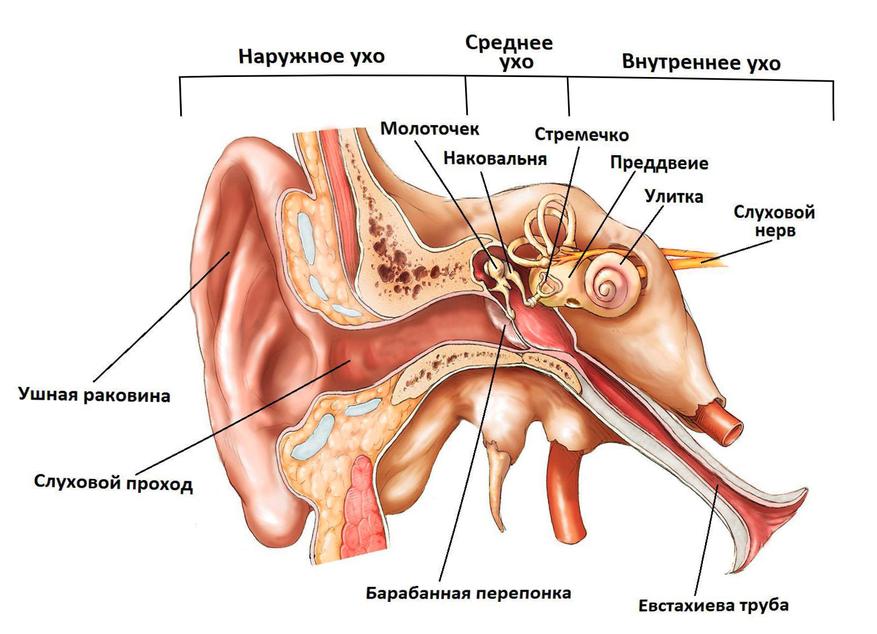
Когда мы говорим, то слышим собственный голос,
распространяющийся по двум путям:
- Через воздух — наружное ухо – барабанную перепонку – слуховые косточки.
- От речевых структур (голосовых связок). Нужно отметить, что костная ткань головы еще и усиливает этот второй звук более глубокими низкочастотными вибрациями.
Затем эти звуки достигают внутреннего уха (улитки). Далее по нервам
импульсы следуют в слуховые центры, расположенные в коре головного мозга. Там
эти сигналы обрабатываются, формируя наше восприятие собственной речи.
Поэтому, грубо говоря, собственный голос каждый воспринимает
строго индивидуально, как больше никто в мире.
Также встречаются люди с дефектами внутреннего уха, которые
могут слышать буквально оглушающе собственное дыхание, или, например, движение
глаз в глазницах.
И поэтому на записи собственный голос слышится по другому, ведь нет «второго компонента» звука. Хотя, если длительно прослушивать аудиозаписи с
собственным голосом, то быстро разовьется привыкание, и голос уже не будет казаться «чужим».
А как думаете, что будет, если прослушать запись своего
голоса через наушники с костной проводимостью? Звук будет отличаться? И если
да, то как именно?
Надеюсь, эта маленькая статья получилась познавательной, и вы смогли немного углубить знания.
Мой чат на тематику звука в Телеграмм — syncerchat, а все мои обзоры в Телеграмм — syncertech.
А для тех, кто ценит время и деньги: приглашаю на свой телеграмм-канал KVPokupok (его можно найти поиском или перейти по ссылке ниже, из раздела «Об авторе»). Там я делюсь промокодами, купонами и лучшими скидками с Алиэкспресс и с других площадок.
Заглядывайте и присоединяйтесь!
Сейчас на главной
Новости
Публикации

Вы когда-нибудь видели станцию самоочистки у вертикального пылесоса? И ещё вопрос, вы когда-нибудь оценивали мощность всасывания такой станции? Аккумуляторный пылесос Redkey P7 Plus имеет данный…

Ранее я рассказывал о сборке мини-пк от ИИ , сборке без ограничений по бюджету и пк на основе комплектующих AMD . В этот раз нейросеть попытается дать максимальную конфигурацию пк на основе…

В воскресенье позволю себе просто показать вам несколько фотографий забавных вещей, которые я снял в египетской Хургаде. «Две палочки хрустящего печенья»… Ааааааааа! Их разлучили! Полу-Твикс…

Дальние рейсы на воздушном транспорте утомительное занятие не столько для пассажиров самолета, а для пилотов и бортпроводников. К тому же длительность рабочего времени в воздухе в авиации жестко…

Смартфон с приставкой «S» продолжает линейку Tick Tock, которая поддерживает сети пятого поколения (5G): у Unihertz сначала вышла базовая версия, потом появилась с приставкой «E» (упрощённая);…

Сегодня я предлагаю обратить свое внимание на новый сверх компактный стационарный ЦАП: SMSL C100. Заряжен он, скажу я вам, на полную катушку: самый современный чип конвертера, новейшее решение от…
Почему мой голос на записи другой и как исправить
Сегодня мы поговорим о том, почему мой голос на записи другой (англ. Why is my voice different on the recording) звучит иначе, нежели в жизни. Этим вопросом наверняка задавался каждый. Многие люди отмечали, что, после прослушивания записи своего разговора, они не узнавали голос и вообще редко были им довольны. Причина такого различия в восприятии речи кроется в костном слухе.
Эта проблема является актуальной даже для музыкальных исполнителей. После многократного прослушивания записанного голоса, они не могут сосредоточиться и слышат свой искаженный голос.ТопЗвук
Слушатели со стороны получают звук на более высоких частотах по сравнению с костным слухом, поэтому голос в записи кажется человеку более насыщенным, объемным. Может казаться, что истинный голос выше или ниже – это зависит от индивидуальных качеств. Маленький ребенок, например, вообще не узнает свою запись голоса.
| Услуга | Стоимость | Способ оплаты |
|---|---|---|
| Запись голоса | 750 руб/час | Почасовая |
| Запись закадровой озвучки | 1000 руб/час | Почасовая |
| Сведение и мастеринг | 750 руб | Почасовая |
| RAP под минус | 3000 руб | Фиксированная |
| RAP под минус «Премиум» (с доп. эффектами) | 4000 руб | Фиксированная |
| Песня под минус «Лайт» (1 ч. записи + обработка без тюнинга) | 3000 руб | Фиксированная |
| Песня под минус «Премиум» (1 ч. записи + обработка и глубокий тюнинг) | 5000 руб. | Фиксированная |
Оба звука, которые человек слышит, настоящие, это просто два варианта звучания. Когда человек слышит голос при разговоре, здесь задействованы не только органы слуха, но и жидкость, текущая внутри организма, которая так же переносит определенный набор звуков.
Как исправить голос на записи
Определенная часть вибраций переносится по воздуху, остальная – через жидкость, которой снабжены внутреннее ухо и гортань, откуда и начинается сама речь, а также через воздух, находящийся в среднем ухе. Известно, что звуки по воздуху переносятся иначе, чем в жидкой среде. Именно это различие и объясняет разницу в тонах между слышимым нами голосом в процессе общения и записью.
Тюнинг голоса (до и после)
Получается, что кости черепа способны переносить звуки. Это и объясняет тот факт, что запись и истинный разговор отличаются. Записанный материал передается не полностью, некоторые звуки теряются, а именно, те, которые передаются через черепную коробку. Когда прослушивается диктофон, воспринимается только то, что удалось передать по воздуху (кроме того, воспроизводящее устройство также может вносить изменения в звучание голоса). Прежде всего, если интересуетесь музыкой пройдите уроки аранжировки.
Попробуйте заткнуть уши берушами, чтобы нельзя было слышать посторонние звуки. А теперь можете что-нибудь поесть или просто совершить жевательные движения. Вы все равно слышите что-то, хоть уши и закрыты. Дело в том, что вибрация, производимая ртом, передается по нижней челюсти в ухо. Если определить частоту звука, то он будет низкочастотный, в основном. Таким образом, звуковые колебания передаются, не затрагивая среднее и внутреннее ухо.
Особенности записи голоса на студии
Эта проблема является актуальной даже для музыкальных исполнителей. После многократного прослушивания записанного голоса, они не могут сосредоточиться, слышат свой искаженный голос и задают вопрос: почему мой голос на записи другой? Поэтому важно понимать объяснение таких различий в слышимости и не переживать по этому поводу.
Иногда причина того, что на записи голос слушается совсем иначе, нежели в жизни, может заключаться в использовании неподходящего оборудования для звукозаписи (такое свойственно для любительской и т.н. полупрофессиональной техники). В студии ТопЗвук используются высококлассные конденсаторные микрофоны австрийской фирмы Neumann U 87 Ai, которые позволяют передать голос на записи с максимально возможной достоверностью. Записывайтесь к нам в студию и вы в этом убедитесь. Теперь вы знаете, почему мой голос на записи другой и причины этого явления.
Все, кто пробовал записывать себя хотя бы на диктофон, задаются вопросом: «Почему мой голос звучит иначе?». Многие не узнают в записанном голосе себя, да и, в целом, остаются весьма недовольными услышанным. Так в чем же причины такого не восприятия?
Говоря простым языком, голос наш не меняется, а вот способ восприятия – да, то есть слышим мы себя на записи по-другому. При живом разговоре мы слышим себя «снаружи» (ушами) и «внутри». То, как мы слышим ушами, и без объяснений понятно. Но что же значит слышать себя «в себе» и как это происходит?
Давайте кратко вспомним, как формируется наш голос. Из легких воздух проходит через голосовые связки, по пути насыщаясь резонансом, и моделируется в речевом аппарате, который включает в себя твердое и мягкое небо, язык, губы и зубы. Затем звуковые волны достигают ушей наших слушателей по воздуху. Вибрации барабанных перепонок, вызванные звуковой волной, преобразуются в электрические импульсы, рождающие восприятие нашего голоса в головном мозге слушателя. Это режим «моно» — мы слышим звуковую волну, которую передал воздух.
Себя же мы слышим в режиме «стерео», реагируя не только на вибрации, которые передаются по воздуху, но и на костные вибрации внутри нас.
Внутреннее ухо способно реагировать не только на колебания от звуковых волн, но и на другие вибрации. Колебания голосовых связок заставляют вибрировать каждую косточку, кости черепа, кожу, ротовую полость – все это мы воспринимаем как свой голос. На самом деле наши кости проводят звук не хуже, чем воздух, но за счет более плотной структуры костей высота голоса понижается (заметьте, внутри себя наш голос кажется нам ниже). Плюс особенность строения нашего тела: уши расположены позади рта, и звуковая волна может отразиться от других предметов, пока долетит до ушей, что тоже вызывает потерю энергии звука, и, как следствие, снижается частота и голос воспринимается нами как более низкий. Еще часть вибрации передается через жидкость, которая есть в гортани и внутреннее ухо, и через воздух, который находится в среднем ухе. В общем, все наше тело передает звук, и мы воспринимаем все этот как истинно свой голос! Разница в тонах между слышимым нами голосом в процессе реального общения и голосом, который получается в записи, объясняется особенностью передачи звуков по воздуху и внутри нас и нашим восприятием этих процессов. Ради эксперимента закройте уши. Вы будете слышать себя так же хорошо, только тембр будет немного иным. И никуда от этого внутреннего слуха нам не деться!
На записи же мы слышим себя только «снаружи», что вызывает такой диссонанс в нашем восприятии и даже недовольство. Потому что при воспроизведении записи мы ощущаем, что из нашего голоса изъяты столь привычные для нас бархатные тоны, придающие голосу глубину и объем. Но ведь таким наш голос кроме нас самых никто и не услышит, это печально, но с этим ничего не поделаешь. В записанном материале звуки, которые передаются через черепную коробку, теряются, и нам непривычно воспринимать свой голос без них.
На записи, за счет восприятия своего голоса только ушами, он кажется нам чужим, ведь нам привычнее слышать себя еще и внутри. Кроме того, некачественная запись может исказить голос действительно до неузнаваемости! Некачественный микрофон или неверная обработка звука могут негативно повлиять на результат записанного голоса. Да и само воспроизводящее устройство может внести свои изменения в качество звучания. Первые опыты прослушивания себя часто вызывают разочарование. Что же делать в таком случае? Ответ прост – принять себя и расслабиться.
Практически всем не нравится свой голос на записи, потому что он воспринимается нами другим способом. Но ведь даже если голос кажется вам чужим, это не значит, что он некрасивый и звучит противно. Привыкните к нему, полюбите его, не старайтесь подражать кому-то, будьте собой, ведь именно ваш тембр – уникален!
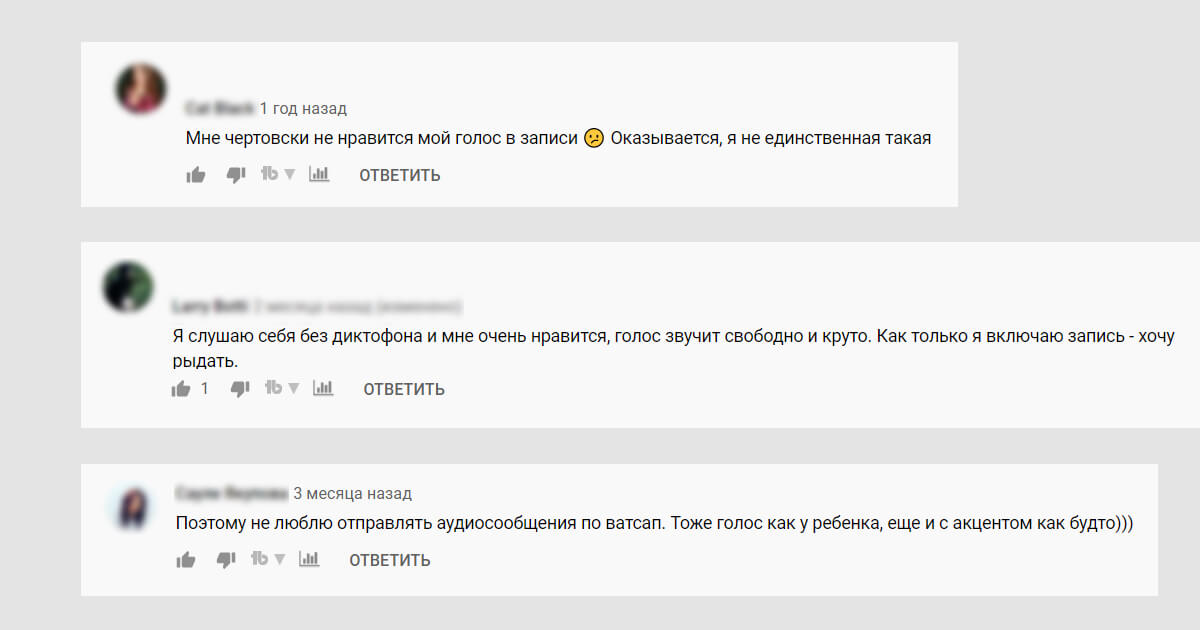
Немного занудной теории
1. Когда мы говорим, высокие частоты почти не достигают ушей, внутри себя мы слышим только низкие частоты.
2. Высокие частоты затухают в нашем теле, поэтому мы их не слышим.
3. Мы слышим себя изнутри, а это вибрация всего тела. На записи этой вибрации, естественно, нет.
Пример из жизни
Когда я только начинал работать на радио, постоянно записывал себя и слушал. Каждый раз было ощущение, что говорит другой человек. Голос казался каким-то чужим. Я возвращался в эфир, слушал себя, и ко мне возвращался привычный голос. В эфире я слышал свой голос в наушниках, и к этому подмешивалась вибрация тела — ощущение от собственного голоса, что он звучит ниже. Но в записи эта вибрация исчезала, я слушал себя со стороны, и голос казался выше.
Если посмотреть на процесс со стороны
Не нравится свой голос на записи, как быть?
Принять, что это нормально. Нас обманывают ощущения и собственный слух. Это у всех так.
Начать уменьшать разрыв между голосом изнутри и голосом на записи. Чем чаще будете себя записывать, тем разрыв будет меньше.
Перестать нападать на себя. Останавливать мысли «Ужасно», «Меня бесит этот противный голос». Это субъективное ощущение, люди не отвернутся от вас из-за того, что вы так звучите.
Вместо этого научитесь слышать приятные ноты в звуке собственного голоса. У каждого есть моменты, когда голос звучит спокойнее, расслабленнее. Нужно лишь их замечать.
Учиться принимать свой голос — это такой же процесс, как принятие своей внешности. Это еще одна часть нас. А злиться на голос —, это отвергать часть себя.
Что я могу сделать прямо сейчас?
Запишите себя и послушайте. Обратите внимание на оценки, которые возникают во время прослушивания. В одну колонку выпишите эти оценки, а в другую поддерживающие фразы.
Например:,
Главное, помнить — это всего лишь физика звука, с вами всё в порядке!
Автор статьи: Илья Демьянов
Популярное
Развитие дикции: упражнения, советы, скороговорки
Видеоуроки и подкасты по постановке голоса
Как улучшить или убить голос — вопросы фониатру: специалисту по голосу
Базовые упражнения по постановке голоса
2021-03-25 13:45
Постановка голоса
Содержание
- Как исправить чувствительность микрофона в Windows 10
- Уменьшение фонового сигнала микрофона и шумов в Windows 10
- Устранение неполадок «Воспроизведение аудио»
- Проблемы приложения
- Устранение проблем с микрофоном
- Убедитесь, что у приложений есть доступ к микрофону
- Другие пользователи не слышат меня
- Громкость микрофона слишком низкая или вообще не работает
- Убедитесь, что у приложений есть доступ к микрофону
- Другие пользователи не слышат меня
- Громкость микрофона слишком низкая или вообще не работает
- Другие пользователи не слышат меня во время звонков Skype
- Как исправить искаженный звук в Windows 10 за 7 простых шагов
- Как исправить искажения звука, статические и плохое качество звука в Windows 10
- Решение 1 – переустановите драйверы
- Решение 2 – Обновление драйверов
- Решение 3 – Запустите средство устранения неполадок Windows Audio
- Решение 4 – Проверьте оборудование
- Решение 5. Отключите опцию «Разрешить приложениям получать исключительный контроль над этим устройством».
- Решение 6. Отключите звуковые эффекты для устройства воспроизведения по умолчанию и измените формат по умолчанию
- Решение 7 – Сброс Windows 10
- Заворачивать
- Микрофон искажает голос как исправить?
- Программы для изменения голоса в микрофоне (в режиме реального времени)
- Как изменить свой голос: через спец. программы
- AV Voice Changer Diamond
- MorphVOX Junior
- Fake Voice
- Scramby
- AV VoizGame
- Skype Voice Changer
- Funny Voice
- Не нравится свой голос в записи: в чём причина
- Причина первая: анатомическая
- Причина вторая: техническая
- Причина третья: психологическая
- Причина четвёртая: объективная
- А как же услышать свой голос со стороны?
- Микрофон искажает голос как исправить?
- Как включить микрофон на компьютере, ноутбуке Windows 7, 8/8.1 и 10?
- Как настроить внешний микрофон на компьютере, ноутбуке Windows 7, 8/8.1 и 10?
- Что делать, если микрофон фонит на компьютере, ноутбуке на Windows 7, 8/8.1, 10?
- Что делать, если компьютер, ноутбук не видит микрофон на Windows 7, 8/8.1, 10?
- Причина и решение №1. Не правильно подключен микрофон
- Причина и решение №2. Микрофон отключен в панели звука
- : 5 способов как убрать шум и фон из вашего микрофона!
- Программы для изменения голоса в Дискорде и играх
- Как изменить голос в Дискорде?
- Voxal Voice Changer
Как исправить чувствительность микрофона в Windows 10
Неправильно настроенные настройки чувствительности микрофона могут привести к нежелательному фоновому шуму или жужжанию при использовании микрофона. Это может часто вызывать раздражающие или болезненные ситуации при попытке записать высококачественный звук.
Опыт чувствительности микрофона в Windows 10 не является редкостью. Как правило, настройки по умолчанию, предоставляемые операционной системой Windows 10, еще не оптимизированы для уменьшения фонового шума. Определенно не то, что вы хотите преследовать ваше недавно загруженное видео YouTube или сеанс подкаста.
Как исправить чувствительность микрофона в Windows 10
Прежде чем мы начнем, вот несколько советов, которые помогут вам увеличить кристально чистый звук.
У вас есть советы, поэтому теперь позвольте нам предоставить вам необходимые шаги, чтобы помочь исправить чувствительность микрофона в Windows 10.
Уменьшение фонового сигнала микрофона и шумов в Windows 10
Многие люди ищут в интернете решение этой конкретной проблемы. Это на самом деле один из самых распространенных поисков прямо сейчас. Существует множество различных методов, которые можно использовать для достижения этой цели, однако они не всегда работают для всех.
Для одного поиска, исправьте все решения Windows 10 для этой проблемы, обратитесь к следующему руководству.
Это должно помочь устранить любые фоновые шумы или жужжание, с которыми вы можете столкнуться при чувствительности микрофона в Windows 10. На этом этапе вы должны попытаться сделать аудиозапись, чтобы увидеть, была ли проблема решена.
Устранение неполадок «Воспроизведение аудио»
Вы можете попытаться заставить Windows 10 помочь вам с проблемой чувствительности микрофона, запустив средство устранения неполадок «Воспроизведение аудио».
Скорее всего, Windows 10 не найдет никаких проблем, но всегда полезно охватить все базы.
Проблемы приложения
Иногда вы обнаруживаете, что чувствительность микрофона в Windows 10 вовсе не является ошибкой вашего микрофона. Вместо этого вина лежит на приложении, для которого вы пытаетесь использовать устройство.
Если это так, вам придется заглянуть в само приложение, посетив его официальный сайт. Большинство популярных приложений, как правило, имеют FAQ, форум сообщества или библиотеку онлайн-ресурсов для поиска, чтобы помочь вам найти решение.
Источник
Устранение проблем с микрофоном
Если у вас возникают проблемы с функциями микрофона, следующие сведения помогут вам определить и устранить эти проблемы.
Убедитесь, что у приложений есть доступ к микрофону
Если после обновления Windows 11 ваш микрофон не обнаружен, может потребоваться предоставить приложениям разрешение на его использование. Для этого выполните следующие действия.
Выберите Пуск> Параметры> конфиденциальности & безопасности> Микрофон и убедитесь, что включен доступ к микрофону.
Убедитесь, что включено приложение «Доступ к микрофону», а затем выберите приложения, к которым у них есть доступ. Классические приложения не отображаются в этом списке.
Если вы хотите предоставить доступ к классическим приложениям, убедитесь, что включено приложение «Позволить классическим приложениям получать доступ к микрофону». Отключить доступ к микрофону для отдельных приложений нельзя.
Другие пользователи не слышат меня
Попробуйте выполнить следующие действия.
Если ваша гарнитура оснащена кнопкой выключения звука, убедитесь, что она не нажата.
Убедитесь, что микрофон или гарнитура правильно подключены к компьютеру.
Убедитесь, что в качестве системного устройства для записи звука по умолчанию используется микрофон или гарнитура. Вот как это сделать в Windows 11:
Выберите Начните > Параметры > Системный > Звук.
Чтобы проверить микрофон, говорите в нем. В областиГромкость убедитесь, что синяя Windows вас слышит.
Громкость микрофона слишком низкая или вообще не работает
Попробуйте выполнить следующие действия.
Убедитесь, что микрофон или гарнитура правильно подключены к компьютеру.
Убедитесь, что микрофон правильно размещен.
Увеличьте громкость микрофона Вот как это сделать в Windows 11:
Выберите Начните > Параметры > Системный > Звук.
На вкладеВход выберите микрофон, чтобы увидеть его свойства.
При громкостиввода убедитесь, что синяя греза корректируется при проговоре микрофона.
Если это не так, перейдите к проверкам микрофона и Начать тестирование. Это поможет вам устранить неполадки с микрофоном.
Если у вас возникают проблемы с функциями микрофона, следующие сведения помогут вам определить и устранить эти проблемы.
Убедитесь, что у приложений есть доступ к микрофону
Если после обновления Windows 10 микрофон вашего устройства не обнаружен, может потребоваться предоставить разрешение приложениям на его использование.
Другие пользователи не слышат меня
Попробуйте выполнить следующие действия.
Если ваша гарнитура оснащена кнопкой выключения звука, убедитесь, что она не нажата.
Убедитесь, что микрофон или гарнитура правильно подключены к компьютеру.
Убедитесь, что в качестве системного устройства для записи звука по умолчанию используется микрофон или гарнитура. Вот как это можно сделать в Windows 10.
Убедитесь, что в области Вход в поле Выбор устройства входа выбран микрофон.
Чтобы проверить микрофон, проговорите его и проверьте микрофон, чтобы убедиться, Windows вас слышно.
Громкость микрофона слишком низкая или вообще не работает
Попробуйте выполнить следующие действия.
Убедитесь, что микрофон или гарнитура правильно подключены к компьютеру.
Убедитесь, что микрофон правильно размещен.
Увеличьте громкость микрофона Вот как это можно сделать в Windows 10.
Убедитесь, что в области Ввод в поле Выбор устройства ввода выбран микрофон, затем выберите Свойства устройства.
На вкладке Уровни окна свойств микрофона нужным образом настройте ползунки Микрофон и Усиление микрофона, затем выберите ОК.
Проговорите микрофон во время проверки в области Проверка микрофона, чтобы убедиться, что параметры работают. Если линия перемещается слева направо, ваш микрофон работает. Если вы не видите никаких изменений, микрофон не забирает звук.
Другие пользователи не слышат меня во время звонков Skype
Убедитесь, что в качестве устройства для записи звука в Skype по умолчанию используется микрофон или гарнитура. Для этого выполните следующие действия.
В области & видеов областиМикрофон убедитесь, что выбран микрофон или гарнитура.
В области Динамикивыберите динамик или гарнитуру.
Источник
Как исправить искаженный звук в Windows 10 за 7 простых шагов
Microsoft представляет Windows 10 как прекрасное улучшение по сравнению со старыми версиями Windows. И это действительно обновление во многих областях, но иногда не хватает основ. Чтобы быть точным, многие пользователи, которые обновились с Windows 7 или 8, сообщили о проблемах со звуком, которые включают искажение звука, статическое, низкое качество и многие другие проблемы.
Нет необходимости говорить, что эти проблемы со звуком возникали только в Windows 10 и что, как утверждается, все работало хорошо в предварительно обновленной системе. К счастью, как бы ни была сложна проблема, всегда есть серебряная подкладка, вам просто нужен правильный подход.
Для этой цели мы привлекли 7 решений, которые должны избавить вас от проблем и помочь вам восстановить правильное звучание в Windows 10. Обязательно ознакомьтесь с ними ниже.
Как исправить искажения звука, статические и плохое качество звука в Windows 10
Решение 1 – переустановите драйверы
В тех случаях, когда вы на 100% уверены в функциональности оборудования, первое, что вам следует изучить, – это драйвер звука. Есть некоторые драйверы, которые будут отлично работать в их общей форме, и они предоставляются Центром обновления Windows. С другой стороны, существуют графические и звуковые драйверы, которые могут создать много проблем, если вы решите отказаться от ручного подхода. Центр обновления Windows также установит их. Но не позволяйте этому обмануть вас, думая, что их будет достаточно.
Теперь они могут оказаться подходящими для некоторых пользователей. Но, если они этого не делают, вы будете знать, с чего начать устранение неполадок. Следуйте приведенным ниже инструкциям, чтобы загрузить и установить звуковые драйверы от производителя OEM:
Если этого недостаточно, чтобы решить проблему, перейдите к следующему шагу.
Решение 2 – Обновление драйверов
Это следующее решение несколько противоречиво, но опять же, это Windows, о которой мы говорим. А именно, некоторые пользователи сообщили, что ручной подход приводил к проблемам со звуком и искажению воспроизведения звука. То, что они сделали, – это чаще всего не то, что нужно делать, но, когда дела приобретают особый характер, нам нужно изменить подход, чтобы решить эту проблему.
И подход так же прост, как они приходят. Эти шаги должны показать вам, что делать дальше:
Решение 3 – Запустите средство устранения неполадок Windows Audio
В то время как мы находимся в этом, указанный Аудио Устранение неполадок может также пригодиться. Драйверы могут работать нормально, а вывод звука может вызывать неутешительные ощущения при заикании, искажении или низком качестве. Средство устранения неполадок Windows Audio должно, по крайней мере, дать представление о зачинщиках проблемы. При благоприятном сценарии это может решить и проблемы.
Если вы не уверены, где найти средство устранения неполадок со звуком, выполните следующие действия:
ЧИТАЙТЕ ТАКЖЕ: 10 лучших водонепроницаемых беспроводных колонок для безопасного звучания
Решение 4 – Проверьте оборудование
Теперь, какова вероятность того, что что-то пошло не так с аппаратным обеспечением сразу после того, как вы обновили свою ОС? Мы бы сказали минимально. Но, поскольку устранение неполадок в Windows связано с подробным, тщательным подходом и пошаговой системой устранения, вам необходимо все проверить. Так, на всякий случай.
Итак, убедитесь, что все правильно подключено в зависимости от типа звуковой системы, которую вы используете. В основном, проверьте двойные динамики и трижды проверьте звуковую карту. Лучший способ сделать это – подключить динамики к альтернативному устройству и убедиться в этом. Если проблема присутствует только на текущем устройстве, выполните следующие действия.
Если вам необходимо заменить звуковую карту, ознакомьтесь с этим списком лучших звуковых карт для использования в Windows 10.
Решение 5. Отключите опцию «Разрешить приложениям получать исключительный контроль над этим устройством».
Теперь перейдем к системным параметрам, которые могут и будут иногда влиять на воспроизведение и вызывать проблемы. Первый вариант, который вы должны рассмотреть, чтобы отключить это «Разрешить приложениям получить эксклюзивный контроль над этим устройством». Это позволяет отдельным приложениям (как сторонним, так и системным) управлять устройством и отменять настройки звука по умолчанию.
Теоретически это здорово по разным причинам. Тем не менее, на практике, позволяя приложениям вступать во владение, когда это необходимо, может возникнуть проблема Для некоторых это может работать просто отлично, но у других могут быть проблемы. Это неоднозначность Windows 10 для вас.
Таким образом, выполните следующие действия, чтобы отключить его, и мы переместимся оттуда:
Тем не менее, если вы все еще не можете услышать свою любимую песню или даже системные звуки без металлического звука, давайте отключим и другую опцию.
Решение 6. Отключите звуковые эффекты для устройства воспроизведения по умолчанию и измените формат по умолчанию
Кроме того, есть еще кое-что, что вы можете отключить и настроить, чтобы избежать раздражающего искажения. Во-первых, звуковые эффекты. Они в основном регулируются драйвером Realtek и по умолчанию отключены в настройках системы. Тем не менее, ваша самая безопасная ставка – полностью отключить их от системы Sound Enhancements. Это можно сделать, выполнив следующие действия:
Более того, некоторым пользователям удалось решить эту проблему, просто переключившись на другой звуковой формат в настройках устройства воспроизведения. Единственная проблема этого решения заключается в том, что вам нужно будет проверять несколько форматов, пока вы, так сказать, не нажмете нужную ноту. Следуйте приведенным ниже инструкциям, чтобы изменить формат звука по умолчанию на вашем компьютере:
Решение 7 – Сброс Windows 10
Наконец, если ни один из предыдущих шагов не сработал в вашу пользу, пришло время задействовать большие пушки. А именно, если вы обновились до Windows 10 вместо чистой переустановки – могут возникнуть определенные проблемы. Опять же, Windows 10 более 7 или 8.1 может работать как очарование для некоторых пользователей. С другой стороны, другим будет трудно справиться с множеством проблем.
В любом случае, Windows 10 может не хватать некоторых вещей, но варианты устранения неполадок и восстановления становятся в изобилии. С опцией «Сбросить этот ПК» вы не сможете выполнить чистую переустановку, но система, тем не менее, будет обновлена.
Если вы не уверены, как это сделать, обязательно следуйте приведенным ниже инструкциям, и мы должны быть готовы к этому:
Эта процедура напоминает сброс настроек к заводским настройкам на смартфонах и аналогичных устройствах, и она очень удобна. С другой стороны, если вы все еще застряли с искажением, переустановка может быть вашим единственным решением. В этом случае мы советуем вам проверить эту статью и подробно рассказать о процедуре переустановки.
Заворачивать
Седьмой шаг должен завершить список. Если у вас есть какие-либо вопросы, альтернативные решения или предложения в отношении проблемы искажения звука, которую мы рассмотрели сегодня, не стесняйтесь поделиться ими с нами и нашими читателями в разделе комментариев ниже.
Источник
Микрофон искажает голос как исправить?
Программы для изменения голоса в микрофоне (в режиме реального времени)
Доброго времени суток!
Вы хотите удивить друзей, изменив свой голос (необычно поздравить с Днем Рождения или просто разыграть, например)? Или позвонить начальнику и притвориться хриплым, попросив отгул? Как бы там ни было, изменить голос в микрофоне достаточно просто: необходима спец. программа и минут 5 на ее настройку…
Собственно, в этой статье хочу привести лучшие продукты, которые помогут вам достаточно быстро и легко сделать свой голос таким, что вы даже не узнаете его сами (например, он будет женским/мужским, ему можно прибавить «возраста», разбавить «шумом» и т.д. и т.п.).
Думаю, что заинтриговал?! Теперь перейду к делу…
Дополнение!
Если у вас слишком тихий звук, рекомендую ознакомиться вот с этой инструкцией: https://ocomp.info/tihiy-zvuk-kak-uvelichit-gromkost.html
Как изменить свой голос: через спец. программы
Сайт разработчика: https://www.nchsoftware.com/voicechanger/index.html
Voxal Voice Changer — скриншот главного окна
Одна их лучших программ для изменения голоса в режиме реального времени. Изменение происходит благодаря применению различных эффектов: высота тона, эхо, тембр и пр. Последовательность, налагаемых вами эффектов, может быть любой, как вам вздумается!
Захват звука, кстати, можно осуществлять из разных источников (в том числе и с микрофона). В общем и целом, очень интересный продукт, рекомендую!
Из минусов: англоязычный интерфейс (хотя по сети «гуляет» русификатор, но он не от разработчиков данного ПО).
AV Voice Changer Diamond
Сайт разработчика: https://www.audio4fun.com/
AV Voice Changer Diamond — главное окно программы
По заявлениям разработчиков, их программа может придать вашему голосу сексуальность и томность (поэтому она идеально подходит для тех, кто хочет при знакомстве произвести впечатление на противоположный пол).
Кроме этого, все свои аудио-разговоры программа позволяет записывать в отдельный файл (может быть полезно, если вы хотите записать интересный розыгрыш друга и показать его другим близким).
Кстати, в программе есть компаратор голоса (можно попытаться «разложить» голос человека по «долькам» и сравнить его с другими — благодаря чему попробовать смоделировать голос нужного человека).
MorphVOX Junior
Сайт разработчика: http://screamingbee.com/Product/MorphVOXJunior.aspx
MorphVOX Junior — главное окно программы (мужской голос)
Бесплатная программа, которая поможет изменить ваш голос до неузнаваемости. Больше всего оптимизирована для онлайн-игр (но работает и в Skype, онлайн-сетях и др. мессенджерах для общения).
Кстати, дизайн программы чем-то напоминает Winamp: простой и удобный (думаю, кто работал с этим аудио-проигрывателем легко разберется и с MorphVOX Junior).
Fake Voice
Сайт разработчика: http://www.fakewebcam.com/Free-Voice-Changer-Fake-Voice.asp
Для регистрации программы (перед первым использованием) потребуется рабочий e-mail адрес.
Fake Voice — скриншот параметров программы
Очень интересное приложение: всего за несколько кликов мышки даже начинающий пользователь сможет изменить свой голос до неузнаваемости! Например, голос ребенка может легко стать мужским, а голос мужчины — женским!
Кроме этого, к своему голосу можно добавить эхо (это нужно, чтобы, например, ваш собеседник подумал, что вы находитесь в пещере или театре. Забавно?)
После установки программы, у вас появится независимый аудио-драйвер. Чтобы изменить звучание микрофона, достаточно в регуляторе громкости Windows выбрать этот аудио-драйвер. Все! Теперь все программы, запускаемые на вашем компьютере — будут получать измененный голос.
Кстати, благодаря достаточно хорошо проработанному «драйверу» — у этого приложения высокая совместимость и оно работает в большинстве программ для общения.
Scramby
Официальный сайт: https://scramby.software.informer.com/
Scramby — окно программы (обратите внимание на кол-во эффектов!) / Скрин кликабельный
Относительно небольшая программа, позволяющая накладывать десятки различных эффектов на голос в режиме реального времени. Благодаря чему, вас не смогут узнать даже самые близкие люди.
Интерфейс программы максимально прост: с ним справятся даже совсем начинающие пользователи. Кстати, отметил бы еще одно преимущество: программа автоматически настраивает часть параметров, которые нужный для качественного звучания при выборе различных эффектов (чтобы звук был чистый и разборчивый). Этого не делает большинство аналогичного ПО.
Отметил бы еще один момент: вы можете самостоятельно импортировать свои эффекты в программу.
AV VoizGame
Сайт разработчика: https://www.audio4fun.com/
Ссылка на загрузку (Softonic): https://av-voizgame.en.softonic.com/
AV VoizGame — главное окно ПО
Мощная утилита, которая станет «посредником» между аудио-сигналом, получаемым с микрофона и передаваемого в различное ПО для общения. Благодаря чему, AV VoizGame позволяет менять голос в онлайн режиме. Программа поддерживает различные пресеты, есть возможность записи общения, удобный эквалайзер, поддержка горячих клавиш и др.
Пожалуй, единственный недостаток: программа платная (правда, есть 7-дневный пробный период).
Skype Voice Changer
Сайт разработчика: http://www.athtek.com/skype-voice-changer.html
Skype Voice Changer — главное окно ПО
Эта небольшая утилита добавить некоторые возможности к Skype: вы сможете изменять свою речь, вести ее запись, воспользоваться синтезом речи (чтобы программа сама читала предложенный ей текст и отправляла его в сеть).
Отметил бы наличие шаблонов для популярных вариантов настройки (помогут вам сэкономить время, если в аудио-сегменте вы не слишком разбираетесь). Пожалуй, единственное, что немного расстраивает: наличие ограничений в бесплатной версии…
Funny Voice
Разработчик: Alexander Sabov
Загрузить можно с UpToDown: https://funny-voice.ru.uptodown.com/windows
Funny Voice — скриншот работы программы
Бесплатное и очень простое приложения для изменения своей речи в онлайн-режиме. Ваш голос может стать похожим на какого-нибудь актера из боевика или мультфильма.
Использование программы легче легкого: после подключения колонок и микрофона, вам достаточно передвигать ползунок и что-нибудь говорить. Результат вас впечатлит (голос изменится до неузнаваемости)!
Кстати, также отмечу возможность записи аудио-разговоров в файл на HDD. Весьма полезная опция, если хотите прослушать разговор еще раз.
Дополнения по теме приветствуются…
RSS (как читать Rss)
Отличное ПО для начала создания своих собственных видеороликов (все действия идут по шагам!). сделает даже новичок!
Программа для очистки Windows от мусора (ускоряет систему, удаляет мусор, оптимизирует реестр).
Не нравится свой голос в записи: в чём причина
Казалось бы, зачем копирайтеру задумываться о том, как звучит его голос в записи или как его воспринимают окружающие. Не на концертах же копирайтеры выступают, а сидят себе, тексты пишут да ключи считают. Но ведь эти тексты создаются для заказчиков, а с ними надо общаться.
Сейчас всё чаще и чаще заказчики предпочитают встретиться с райтером, например, в Скайпе или переговорить по телефону, обозначить свои пожелания, дать техническое задание (ТЗ) или высказать претензии (такое тоже бывает). И вот тут как раз вступает в действие ваш голос.
Копирайтеру важно произвести хорошее впечатление на потенциального заказчика или чувствовать себя уверенно при разговоре с уже состоявшимся.
А для этого нужно, по меньшей мере, свой голос ЛЮБИТЬ.
Ну вы точно не раз слышали свой голос в записи. Как реагировали? Возможно, вас ничего не удивило и всё понравилось. А у кого-то реакция такая: «Это не мой голос!», «Я так говорю?». Или даже: «Мне не нравится мой голос». Последнюю фразу я слышу часто. Почему нас раздражает звук собственного голоса? И значит ли это, что с его голосом что-то не так?
Нет, с ним всё нормально. А вот в том, почему мы не узнаём свой голос со стороны и он нам даже не нравится, попробуем разобраться.
Причина первая: анатомическая
Пожалуй, это главная причина, почему в записи мы слышим себя не так, как привыкли. Любой звук — это вибрация, колебания. Они достигают нашего уха или извне — по воздуху, или изнутри — через кости.
Такие звуковые колебания, как шумы, музыка, голоса других людей, достигают нашего уха извне. Мы слышим их только так. Звук собственного голоса «поступает» в ухо иначе: он проходит через кости черепа. И когда мы говорим, то слышим себя не только извне, но и изнутри. «Внутренний» голос может казаться мягче и ниже.
Когда же включаем запись своего голоса, то слышим его только извне, в «чистом» виде. И, конечно, это непривычно и порой неузнаваемо. Но так нас слышат другие.
Хотя… и тут переходим ко второй причине.
Причина вторая: техническая
Голос в записи действительно приближен к тому, как нас слышат другие. Но о полном соответствии говорить рано. Всё-таки техника искажает звук, за исключением специальной аппаратуры, которая улавливает и передаёт весь диапазон голоса.
Поэтому, если вам не нравится свой голос в записи, не спешите расстраиваться. Дело может быть и в технике: чем ниже качество записи, тем хуже звучит голос. Он может казаться приглушённым, доносящимся издалека или выше, чем есть на самом деле. Например, не каждый диктофон запишет все частоты вашего голоса. Это же касается и записи в вебинарных комнатах.
Голос звучит тем лучше, чем качественнее запись, на которую влияют микрофон, звуковая карта, помещение, в котором вы записываетесь.
Причина третья: психологическая
Выше приведены две распространённые причины того, почему нам не нравится свой голос в записи. Бывает, к ним добавляется ещё одна — внутренний критик, когда нам просто не нравится свой голос.
Конечно, на это влияет и то, что он звучит непривычно, не так, как мы его слышим каждый день. Но здесь не только анатомия. Под психологической причиной я понимаю то, когда человеку непросто в принципе принять свой голос со стороны, он кажется «не таким», чужим, неидеальным.
Также, как неидеальными кажутся отражение в зеркале и результаты своих трудов. Понятно, что совершенству нет предела, и над голосом тоже можно работать. Но для начала хорошо бы определиться, что именно не нравится. При восприятии «всё не так» выделить конкретику сложно.
Но давайте всё-таки попробуем это сделать и переведём проблему «мне не нравится мой голос» в решаемую задачу.
Причина четвёртая: объективная
Может быть и так, что в вашем голосе действительно есть те или иные особенности, которые вы относите к недостаткам. Поэтому он вам и не нравится. Но! Если это объективные факторы, вы сможете их назвать. А значит — начать работу.
Возьмите лист бумаги и ответьте на вопрос: «Что конкретно мне не нравится в моём голосе?» Напишите по пунктам. А теперь начните работать с тем, что считаете недостатками.
Для чистоты эксперимента список можно показать 3-5 знакомым или попросить их написать слабые и сильные стороны вашего голоса. Достоинства тоже нужно знать. Посмотрите в эти списки: те пункты, которые будут повторяться у нескольких человек, наиболее объективно характеризуют ваш голос. И теперь вы знаете, с чего начать.
А как же услышать свой голос со стороны?
Ведь сами мы слышим его по-другому, а запись тоже неидеальна. Всё очень просто.
Берём два альбомных листа бумаги и закрываем уши. Теперь говорите! Вот так вас слышат другие
Микрофон искажает голос как исправить?
Наличие звукового микрофона является важной составляющей на каждом ПК. Ведь практически каждое второе приложение для связи требует микрофон. Поэтому вам всегда необходимо быть готовым для общения с родственниками, близкими или коллегами по работе.
Таким образом, в этой статье объясняется, как включить микрофон на ноутбуке Windows 7, Windows 8/8.1 и Windows 10. Помимо этого, мы также расскажем о том, как настроить и исправить общие проблемы с микрофоном.
Как включить микрофон на компьютере, ноутбуке Windows 7, 8/8.1 и 10?
Первоначально необходимо определиться с тем, какой микрофон установлен на вашем устройстве, это может быть встроенный микрофон и внешний микрофон. В случае с встроенным микрофоном, отсутствует необходимость включения. Но, встречаются случаи, когда происходят сбои в работе устройств звукозаписи.
Итак, ниже мы рассмотрим шаги, с помощью которых можно включить микрофон на Windows 7, 8/8.1 и 10.
Как настроить внешний микрофон на компьютере, ноутбуке Windows 7, 8/8.1 и 10?
К примеру, если вы приобрели внешний микрофон, и хотите настроить качество записи звука и установить его по умолчанию, то для этого мы приготовили подробную инструкцию о которой вы узнаете ниже.
Для того, чтобы записать любое воспроизведение или голос с микрофона на вашем компьютере/ноутбуке, вам нужно воспользоваться соответствующей утилитой от Windows. Ниже мы перечислили несколько шагов, которые помогут вам записать свой голос на компьютере.
Что делать, если микрофон фонит на компьютере, ноутбуке на Windows 7, 8/8.1, 10?
Итак, если у вас возникли проблемы, такие как посторонние фоны, шипения и прочие помехи, то это сигнализирует о неправильной настройке микрофона.
Давайте рассмотрим поэтапно, как исправить проблему с фоновыми помехами микрофона:
Что делать, если компьютер, ноутбук не видит микрофон на Windows 7, 8/8.1, 10?
Множество неопытных пользователей сталкивались с подобной проблемой. Но в данной ситуации имеет место быть двум проблемам:
Причина и решение №1. Не правильно подключен микрофон
Первоначально важно убедиться, что микрофон подключен в соответствующее гнездо вашего ПК. Как известно, для микрофона выделен розовый порт. Но так или иначе, оборудование необходимо подключать, согласно цветам. К примеру, зеленый в зеленый, синий в синий и т.д. Таким образом, вы будете уверенны в правильно подключения микрофона.
Причина и решение №2. Микрофон отключен в панели звука
Если первое решение вам не помогло, и ваш микрофон до сих пор не работает, то второй способ точно избавит вас от этой проблемы.
На этом, мы закончили нашу статью. Надеемся, что вышеперечисленные способы помогли решить ваши проблемы с микрофоном.
: 5 способов как убрать шум и фон из вашего микрофона!
Программы для изменения голоса в Дискорде и играх
Discord выделяется среди остальных мессенджеров обилием функционала. Одна из основных его особенностей – возможность смены голоса непосредственно в процессе общения. Многие геймеры во время командной битвы обмениваются аудио сообщениями или ведут диалог прямо в режиме онлайн. Это действительно очень удобно, ведь не нужно отвлекаться на ввод текста. В этой статье рассмотрим программы для изменения голоса в Дискорде и играх.
Необходимо не только скачать улиту, отметить свой микрофон, но и правильно подключиться, чтобы голос действительно мог меняться.
Как изменить голос в Дискорде?
Инструкция проста, необходимо:
В самом мессенджере настройки подтверждать не нужно, так что окно можно закрывать. Если звук все еще не поменялся или в параметрах нет нужного устройства – утилита для изменения аудио не имеет поддержки IP-телефонии. Можно попробовать скачать другую.
Voxal Voice Changer
ПО, распространяющееся бесплатно. Официальную версию можно скачать тут. Данную утилиту можно ставить на один уровень с платными аналогами.
На панели инструментов находятся кнопки для звуковой записи и прослушивания. Нажатием на крестик зелёного цвета можно создавать новый пресет. Любой из имеющихся фильтров легко менять. Для этого необходимо его выбрать и кликнуть по клавише «Edit». Предусмотрен блок с параметрами горячих клавиш «Hotkey». Тут можно задавать клавиши, способные менять пресеты.
Источник